
ไม่รู้จักเจ้าของ Amazon Fire TV และ Fire TV Stick หลายรายคุณสามารถเข้าถึง Alexa ผู้ช่วยเสียงอันทรงพลังของ Amazon ได้อย่างง่ายดายจากอุปกรณ์ Fire TV ของคุณ
นี่ไม่ใช่การควบคุมด้วยเสียงมาตรฐานของคุณ แต่ยังมีอีกมากมาย เมื่อมัน เปิดตัวครั้งแรก Fire TV มาพร้อมกับการควบคุมด้วยเสียงขั้นพื้นฐานบางอย่างในตัวคุณสามารถค้นหารายการภาพยนตร์แอพและสื่ออื่น ๆ ภายในระบบนิเวศของ Amazon แม้ว่าการค้นหาด้วยเสียงจะทำงานได้ดีสำหรับสินค้าใน Amazon ของคุณ แต่ก็ไม่มีประโยชน์เป็นพิเศษนอกจากการดึงรายการทีวีและรายการอื่น ๆ
ที่เกี่ยวข้อง: HTG วิจารณ์ Amazon Fire TV: ฮาร์ดแวร์เนื้อวัวที่ออกแบบมาสำหรับระบบนิเวศของ Amazon
แต่หลังจากการเปิดตัวของ Amazon Echo และ Alexa ผู้ช่วยด้านเสียงที่ทรงพลังในที่สุด Amazon ก็เริ่มเปิดตัวการสนับสนุน Alexa ไปยัง Fire TV ฟังก์ชันการทำงานบนแพลตฟอร์ม Fire TV นั้นเหมือนกับฟังก์ชันการทำงานบนแพลตฟอร์ม Echo ซึ่งบันทึกความแตกต่างเล็กน้อย: ในขณะที่ Echo มีไมโครโฟนที่เปิดตลอดเวลาเพื่อรับคำขอของคุณโดยไม่ต้องมีปฏิสัมพันธ์ทางกายภาพกับอุปกรณ์ Fire TV ต้องการให้คุณกด ปุ่มไมโครโฟนบนรีโมทเพื่อเรียกใช้ระบบ Alexa
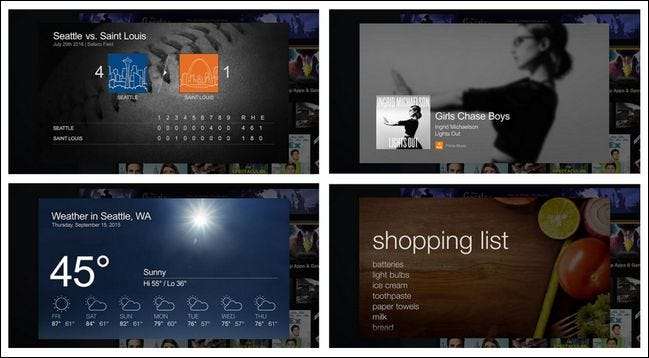
นอกจากความไม่สะดวกเล็กน้อยแล้วคุณยังสามารถทำสิ่งที่ยอดเยี่ยมทั้งหมดกับ Alexa บน Fire TV ที่คุณสามารถทำได้ด้วย Echo คุณสามารถถามเกี่ยวกับสภาพอากาศเรียกเพลงสตรีมมิ่ง Prime เพิ่มรายการในรายการช็อปปิ้งตรวจสอบข่าวดูว่าทีมโปรดของคุณเป็นอย่างไรและอื่น ๆ อาจมีคนโต้แย้งได้ง่ายแม้ว่าจะมีความยุ่งยากในการกดปุ่มและจำเป็นต้องเปิดโทรทัศน์เข้ากับ Fire TV ในระหว่างการใช้งาน แต่บนหน้าจอจะแสดงผลมากกว่าที่จะชดเชยความไม่สะดวก แม้ว่า Echo จะ จำกัด เฉพาะการให้เสียงตอบรับ (และการส่งข้อมูลเพิ่มเติมไปยังแอป Alexa บนมือถือ) แต่การใช้งาน Fire TV ของ Alexa ได้ขัดเกลาการ์ดบนหน้าจอดังที่เห็นในคอลเลกชันภาพหน้าจอด้านบน
หากทั้งหมดนี้ดูเหมือนฟีเจอร์ Fire TV ที่คุณใช้งานได้โดยใช้ประโยชน์จากสิ่งที่คุณต้องการและวิธีการใช้งาน
สิ่งที่คุณต้องการ
ในการเพลิดเพลินกับ Alexa บน Fire TV คุณต้องมีสิ่งต่อไปนี้อย่างน้อยที่สุด:
- รุ่นแรก Fire TV หรือสูงกว่า อัปเดตเป็น Fire OS 5 ขึ้นไปพร้อมรีโมทเสียงที่ให้มา
- รุ่นแรก ไฟทีวีสติ๊ก หรือสูงกว่าอัปเดตเป็น Fire OS 5 ด้วยไฟล์ ไม่จำเป็น เสียงระยะไกล .
การรองรับหน่วย Fire TV รุ่นเก่าเป็นการเปลี่ยนแปลงที่ค่อนข้างใหม่ (และยินดีต้อนรับ) ตอนนี้ทุกคนที่มี Fire TV สามารถใช้ Alexa ได้ คุณสามารถตรวจสอบหมายเลขเวอร์ชัน Fire TV ได้โดยไปที่การตั้งค่า> ระบบ> เกี่ยวกับบน Fire TV ของคุณ
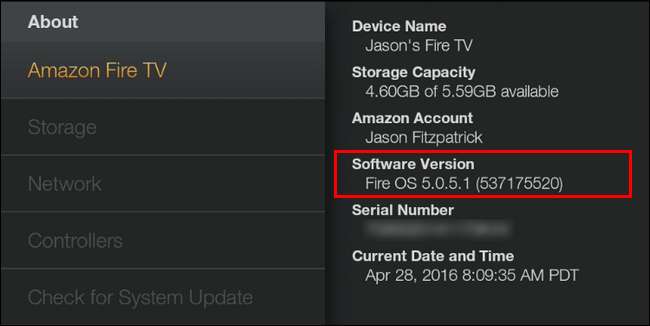
ในขณะที่ Fire TV มาพร้อมกับรีโมทเสียงเสมอ แต่ Fire TV Stick รุ่นแรกไม่ได้ ในบทความนี้คุณสามารถทำได้ รับรีโมทเสียงในราคา $ 30 แต่ความแตกต่างระหว่างการรับแพ็คเกจ Fire TV Stick ทั้งหมด ด้วยรีโมทมาตรฐาน ($ 35) และด้วยรีโมทเสียง ($ 45) เป็นเพียงสิบเหรียญ ด้วยเหตุนี้หากคุณต้องการรีโมทเสียงอาจคุ้มค่าเพียงแค่ได้รับชุด Fire TV อีกชุด
น่าเสียดายที่รีโมตเป็นส่วนประกอบที่ไม่จำเป็น แม้ว่า Amazon จะมีรีโมท Fire TV สำหรับ Android, iOS และอุปกรณ์ดับเพลิงบนมือถือ แต่ฟังก์ชันการทำงานด้วยเสียงของรีโมทจะ จำกัด เฉพาะการค้นหาด้วยเสียงของ Fire TV แบบดั้งเดิมและไม่รองรับ Alexa
สุดท้ายนี้หากคุณต้องการใช้ประโยชน์จากการสตรีมเพลงแบบ Prime หรือการสั่งซื้อด้วยเสียงคุณจะต้องมีบัญชี Amazon Prime - Prime ไม่จำเป็นสำหรับฟังก์ชันอื่น ๆ เช่นข่าวคะแนนกีฬาสภาพอากาศ ฯลฯ
หมายเหตุ: จากจุดนี้เราจะเรียกอุปกรณ์ทั้งสองอย่างง่ายๆว่า "Fire TV" เพื่อความกะทัดรัด
วิธีใช้ Alexa บน Fire TV
หากคุณเพิ่งซื้อ Fire TV หรืออัปเดตเป็น Fire OS 5 ขึ้นไปการรวม Alexa จะเปิดโดยอัตโนมัติแม้ว่าคุณจะไม่ได้ใช้ทริกเกอร์เฉพาะอย่างใดอย่างหนึ่งของ Alexa คุณอาจไม่รู้ตัว มาดูวิธีเรียกใช้ Alexa ด้วยรีโมทเสียงแล้ววิธีปรับแต่งประสบการณ์ Alexa ของคุณ
เรียก Alexa ด้วยการกดปุ่ม
หากต้องการเรียก Alexa ให้เริ่มจากเมนู Fire TV หลัก
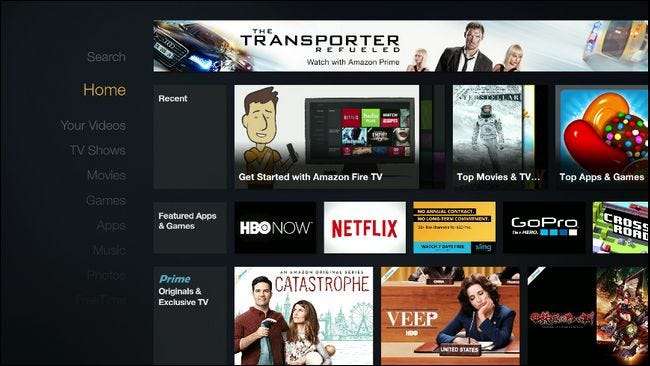
กดปุ่มไมโครโฟนบนรีโมทเสียงของคุณค้างไว้

เริ่มต้นด้วยคำสั่งภาษาธรรมชาติง่ายๆ กดปุ่มไมโครโฟนค้างไว้แล้วเริ่มพูด (คุณจะเห็นไฟแสดงสถานะไมโครโฟน "กำลังฟัง ... " ปรากฏขึ้นบนหน้าจอ) ขอสภาพอากาศเช่น“ สภาพอากาศในเบเวอร์ลีฮิลส์เป็นอย่างไร”
แทบจะในทันที - ระบบ Alexa คือ จริงๆ รวดเร็ว - คุณจะได้รับเสียงตอบรับและการ์ดข้อมูลป๊อปโอเวอร์ที่ดูดีพร้อมการคาดการณ์

กดปุ่มย้อนกลับบนรีโมทเพื่อกลับไปที่หน้าจอหลัก ลองใช้คำสั่งง่ายๆอีกอย่างเพื่อเจาะลึกคอลเลกชันเพลง Prime ของเรา:“ เปิดเพลงแจ๊สดูบ้าง”
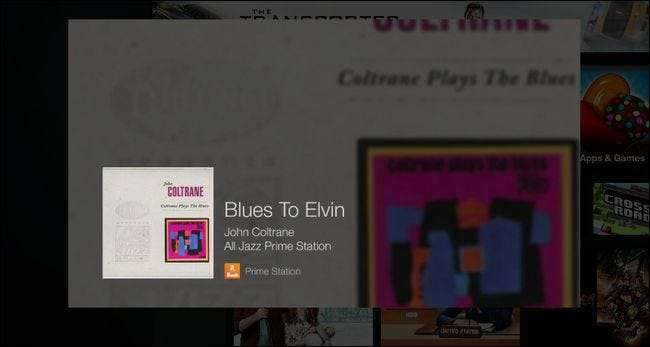
“ ดนตรีแจ๊สทั้งหมด” ที่ได้รับความอนุเคราะห์จาก Prime Music พร้อมภาพหน้าปกที่น่าสนใจจะเริ่มเล่นและนำเสนอในการ์ดข้อมูล
ที่เกี่ยวข้อง: วิธีตั้งค่าและกำหนดค่า Amazon Echo ของคุณ
ในความเป็นจริงคำสั่งทุกคำสั่งที่ทำงานร่วมกับ Echo ยังทำงานร่วมกับ Fire TV ได้เช่นกันเนื่องจากทั้งหมดถูกส่งผ่านระบบ Alexa แทนที่จะร่างคำสั่งที่เป็นไปได้ทั้งหมดให้ดูส่วน "การเรียก Alexa" ของเรา รีวิว Amazon Echo เพื่อดูคำสั่งต่างๆมากมาย ข้อแตกต่างเพียงอย่างเดียวคือคุณไม่จำเป็นต้องพูดว่า“ Alexa” ที่จุดเริ่มต้นของคำสั่งเพียงแค่กดปุ่มเสียง
หากคุณต้องการใช้เทคนิคและเทคนิคต่างๆบนหน้าจอคุณสามารถไปที่การตั้งค่า> แอปพลิเคชั่น> Alexa> สิ่งที่ต้องลองเพื่อดูรายการคำสั่งซักผ้า
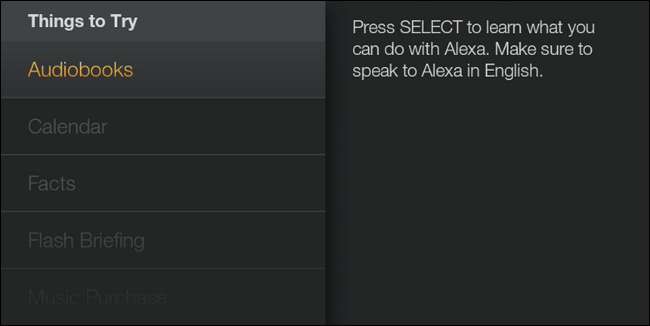
คุณจะพบข้อมูลทุกประเภทเกี่ยวกับการใช้ Alexa กับหนังสือเสียงการสร้างและตรวจสอบรายการปฏิทินและอื่น ๆ
การปรับ Alexa อย่างละเอียดด้วยแอป Alexa
ที่เกี่ยวข้อง: วิธีปรับแต่งการอัปเดตสภาพอากาศการจราจรและกีฬาใน Amazon Echo ของคุณ
ไม่เหมือนเสียงสะท้อนในทางเทคนิค ความต้องการ แอพ Amazon Alexa เพื่อใช้ Alexa บน Fire TV อย่างไรก็ตามฟังก์ชั่น Alexa จำนวนมากที่ผู้คนชื่นชอบเช่นสภาพอากาศข้อมูลการเดินทางข่าวและคะแนนกีฬาจะทำงานได้ดีที่สุดเมื่อได้รับการปรับแต่งตามตำแหน่งทางภูมิศาสตร์ของคุณโดยเฉพาะ (เท่าที่ข้อมูลสภาพอากาศและการเดินทางเป็นไป) และความชอบส่วนบุคคลของคุณ (เท่าคะแนนกีฬาและข่าว) นอกจากนี้แอพมือถือยังมีประโยชน์เนื่องจากคำขอใด ๆ ของ Alexa ที่เธอไม่สามารถแยกวิเคราะห์ได้อย่างถูกต้องเธอจะค้นหาเว็บและส่งผลลัพธ์เป็นการ์ดข้อมูลไปยังแอพมือถือและแผงควบคุมเว็บซึ่งค่อนข้างสะดวกสำหรับการทำเล็กน้อย อ่านเพิ่มเติมจากโซฟาของคุณ
ด้วยเหตุนี้การปรับแต่งการตั้งค่าจากแผงควบคุมบนเว็บจึงมีประโยชน์มาก alexa.amazon.com หรือผ่านแอป Alexa บนมือถือ ( iOS / Android / ระบบปฏิบัติการไฟ ). ทั้งแอปและเว็บไซต์มีอินเทอร์เฟซที่เหมือนกัน
คุณสามารถปรับการตั้งค่าเฉพาะอุปกรณ์ของคุณ (เช่นที่อยู่และรหัสไปรษณีย์) ของ Fire TV ได้ในเมนูการตั้งค่า> อุปกรณ์ Alexa> [Yourname] ของ Fire TV:
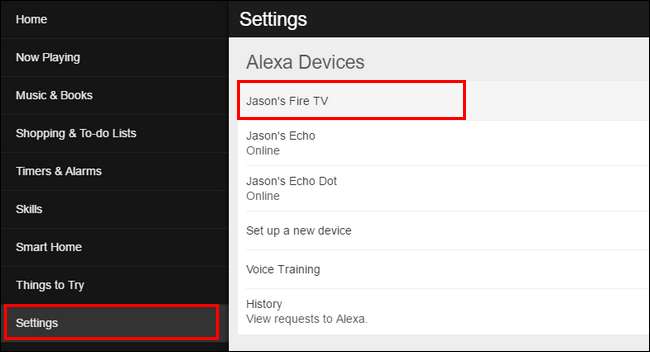
การตั้งค่าอื่น ๆ ทั้งหมดเป็นข้อมูลทั่วไปในอุปกรณ์ Alexa ทั้งหมดของคุณเช่นแหล่งข่าวที่คุณต้องการและสามารถพบได้ในการตั้งค่า> บัญชี:
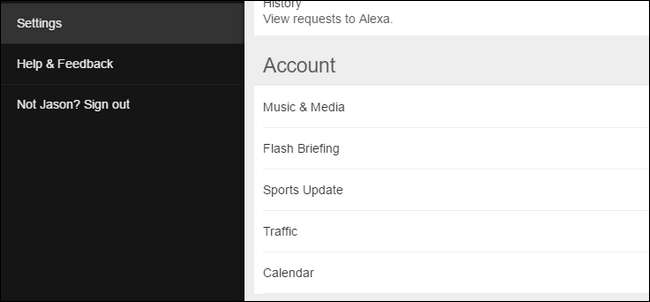
สำหรับรายละเอียดเกี่ยวกับวิธีปรับแต่งประสบการณ์ Alexa ของคุณเราขอแนะนำให้คุณตรวจสอบ คำแนะนำของเราในการปรับแต่งสภาพอากาศการจราจรและการอัปเดตกีฬา บน Amazon Echo
ในขณะที่การใช้ Alexa บนแพลตฟอร์ม Fire TV นั้นไม่เหมือนกับการตะโกนสั่งไปทั่วบ้านของคุณไปยัง Echo แต่ก็ยังเป็นวิธีที่สะดวกมากในการใช้ประโยชน์จากผู้ช่วยเสียง Alexa ที่รวดเร็วและทรงพลังของ Amazon







